बैटरी लाइफ कैसे बढ़ाएं
Always Super Technology On Super Tech Master
बैटरी लाइफ कैसे बढ़ाएं
इसे बचाकर बैटरी बचाएं, लैपटॉप और डेस्कटॉप पीसी के लिए बैटरी लाइफ बढ़ाएं। अपने लैपटॉप की स्वायत्तता बढ़ाएँ
लैपटॉप एक अच्छी बैटरी से लैस हैं, यह आपको अपने पीसी को आउटलेट में प्लग किए बिना उपयोग करने की अनुमति देता है। कभी-कभी बैटरी जल्दी खराब हो जाती है, इसलिए आपको लगातार कंप्यूटर को फिर से कनेक्ट करना पड़ता है।
यात्रा के दौरान ऊर्जा की बचत संभव है। विंडोज 7 आदि में सेटिंग्स हैं जो ऊर्जा बचाती हैं। उदाहरण के लिए, हम ऊर्जा बचाने के लिए स्क्रीन की चमक के साथ खेल सकते हैं।
यूजर पीसी के पावर लेवल पर खेल सकेगा। हम यूएसबी पोर्ट की बिजली आपूर्ति या हार्ड ड्राइव की बिजली आपूर्ति का प्रबंधन भी कर सकते हैं। कई मापदंडों को छूकर हम कीमती मिनट बचा सकते हैं।
लैपटॉप एक अच्छी बैटरी से लैस हैं, यह आपको अपने पीसी को आउटलेट में प्लग किए बिना उपयोग करने की अनुमति देता है। कभी-कभी बैटरी जल्दी खराब हो जाती है, इसलिए आपको लगातार कंप्यूटर को फिर से कनेक्ट करना पड़ता है।
यात्रा के दौरान ऊर्जा की बचत संभव है। विंडोज 7 आदि में सेटिंग्स हैं जो ऊर्जा बचाती हैं। उदाहरण के लिए, हम ऊर्जा बचाने के लिए स्क्रीन की चमक के साथ खेल सकते हैं।
यूजर पीसी के पावर लेवल पर खेल सकेगा। हम यूएसबी पोर्ट की बिजली आपूर्ति या हार्ड ड्राइव की बिजली आपूर्ति का प्रबंधन भी कर सकते हैं। कई मापदंडों को छूकर हम कीमती मिनट बचा सकते हैं।
यह काम किस प्रकार करता है ?
हम किफायती मोड चुनेंगे। ऐसा करने के लिए, (प्रारंभ) बटन पर क्लिक करें
क्लिक करें (नियंत्रण कक्ष)। भाग पर जाएं (सामग्री और ऑडियो)
फिर पावर विकल्प
हम किफायती मोड चुनेंगे। ऐसा करने के लिए, (प्रारंभ) बटन पर क्लिक करें
क्लिक करें (नियंत्रण कक्ष)। भाग पर जाएं (सामग्री और ऑडियो)
फिर पावर विकल्प

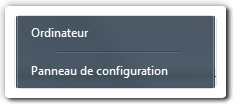
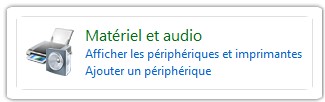
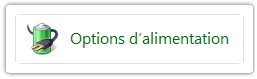
कुछ मामलों में, आप पावर विकल्प पर क्लिक कर सकते हैं। यह कंट्रोल पैनल में डिस्प्ले के प्रकार पर निर्भर करता है।
पुस वेबसाइट पीसी एनर्जी ट्रिक का पीछा करें
छोटा चिप मैजिक विकल्प (ऊर्जा की बचत) का चयन करें, फिर (मोड मापदंडों को संशोधित करें) आप ड्रॉप-डाउन मेनू में चुन सकते हैं, पीसी स्क्रीन की नींद की अवधि।
पुस वेबसाइट पीसी एनर्जी ट्रिक का पीछा करें
छोटा चिप मैजिक विकल्प (ऊर्जा की बचत) का चयन करें, फिर (मोड मापदंडों को संशोधित करें) आप ड्रॉप-डाउन मेनू में चुन सकते हैं, पीसी स्क्रीन की नींद की अवधि।
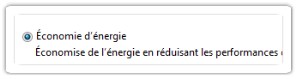
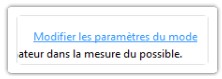
स्क्रीन की चमक कम करने का अवसर लें। पैसे बचाने के लिए तेज रोशनी से अपनी आंखों को जलाने से बचें। x मिनट के बाद हार्ड ड्राइव को शट डाउन करें।

HDD आइटम को स्पर्श करें, उसके बाद HDD को शटडाउन करें .. ड्रॉप-डाउन मेनू से अपनी पसंद का चयन करें। उदाहरण 1 चुनें, हार्ड ड्राइव एक मिनट में बंद हो जाएगी।

इस विंडो में अन्य विकल्प ऊर्जा के उपयोग को कम करेंगे। जब पीसी बैटरी पर हो, तो आप चमक के उपयोग का समायोजन कर सकते हैं।
उसी समय, आप USB सॉकेट में बिजली की आपूर्ति को बंद करना और बिजली देना चुन सकते हैं। अंत में OK बटन पर क्लिक करके वेरिफाई करें। मुझे यह सरल लगता है।









0 comments
Technology Master Is Best Website And Super Technology Master